iPad - Mail parou de inserir anexos nas mensagens criadas
O aplicativo Mail do meu IPad parou de inserir anexos nas mensagens criadas.
[Título alterado pelo Moderador]
iPad Pro, iPadOS 17
O aplicativo Mail do meu IPad parou de inserir anexos nas mensagens criadas.
[Título alterado pelo Moderador]
iPad Pro, iPadOS 17
Olá Usuario(a),
Aqui é a comunidade Apple de usuários ajudando outros usuários iguais a você.
Adicione anexos de e‑mail no Mail do iPhone
Você pode anexar fotos, vídeos e documentos a um e-mail. Você também pode escanear um documento físico e enviá‑lo como um anexo PDF ou desenhar diretamente em um e‑mail e enviá‑lo como um anexo. Dependendo do tamanho do arquivo, o anexo pode aparecer com o texto no corpo do e-mail ou como ![]() no final do e-mail.
no final do e-mail.
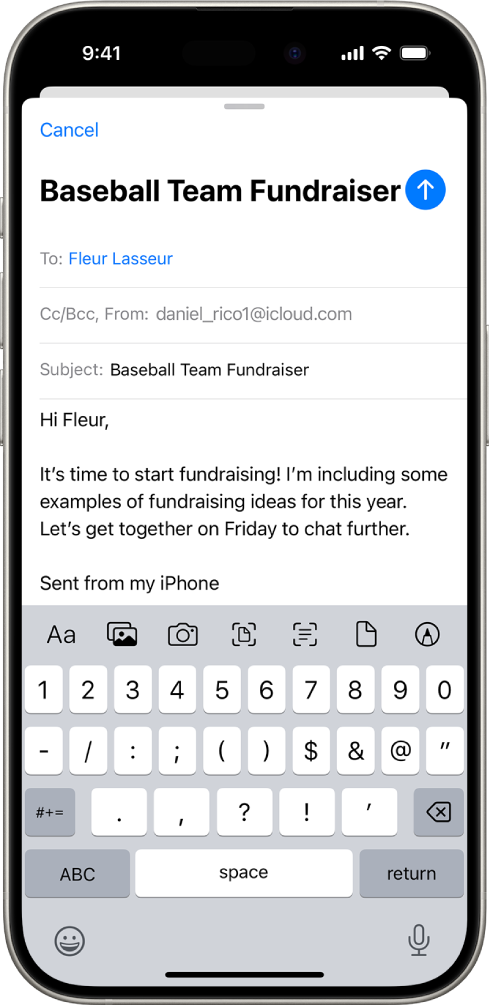
Anexe uma foto, vídeo ou documento a um e‑mail
Você pode anexar e enviar documentos, vídeos e fotos em um e‑mail para que os destinatários possam baixá‑los e salvá‑los facilmente.
Nota: se o arquivo exceder o tamanho máximo permitido pela sua conta de e‑mail, siga as instruções na tela para enviá-lo com o Mail Drop. Consulte o artigo de Suporte da Apple Limites do Mail Drop.
Escaneie e anexe um documento a um e‑mail
Você pode escanear um documento físico e enviá‑lo como um PDF.
Crie e anexe um desenho a um e‑mail
Você pode desenhar em um e‑mail para demonstrar ideias difíceis de explicar com palavras. O desenho é adicionado ao e‑mail como um anexo, para que os destinatários o visualizem e baixem.
Para continuar trabalhando em um desenho, toque no desenho no e‑mail e toque em ![]() .
.
Consulte também
Baixe anexos de e‑mail no Mail do iPhone
Anote em anexos de e‑mail no iPhone
Adicione anexos de e‑mail no Mail do iPhone - Suporte da Apple (BR)
Ajudou?
Se minha orientação/ajuda foi útil, não deixe de curti
Espero ter ajudado!
Atenciosamente
Dav3 G®️0hl666
Este site apresenta conteúdos enviados por usuários, comentários e opiniões apenas para fins de informação. A Apple poderá fornecer ou recomendar respostas como uma solução possível com base nas informações fornecidas. Cada possível problema poderá envolver diversos fatores não especificados nas conversas capturadas em um fórum eletrônico; sendo assim, a Apple não pode garantir a eficácia de quaisquer soluções sugeridas nos fóruns da comunidade. A Apple isenta-se de toda e qualquer responsabilidade por atos, omissões e conduta de terceiros em conexão com o uso do site ou relacionados a ele. Todas as publicações e todo o uso de conteúdo do site estão sujeitas aos Termos de Uso da Comunidade de Suporte da Apple. Veja como os seus dados são gerenciados…
iPad - Mail parou de inserir anexos nas mensagens criadas